


Vous obtenez Apple sans perte avec iTunes. C'est une assez bonne qualité sonore. Le fait est que les fichiers au format Apple sans perte sont volumineux. Ils prennent beaucoup de place.
C'est l'avantage de le convertir en un AAC format. Avant de le faire, pensez d'abord au format qui vous convient. Dans la bataille entre Apple sans perte vs AAC, lequel devriez-vous opter?
Pour faire le bon choix, vous devrez en savoir plus sur les deux formats de fichiers. Continuez à lire cet article pour en savoir plus.
Guide des matières Partie 1. Explication d'Apple Lossless et AACPartie 2. Apple Lossless Vs AAC: avantages et inconvénientsPartie 3. Bonus. Convertissez Apple Music avec le DumpMedia Apple Music ConverterPartie 4. Conclusion
Avant de décider quel format de fichier choisir, il est préférable de regarder les deux de près.
Apple sans perte également connu sous le nom d'ALAC est uniquement Apple. Cela signifie qu'Apple prend en charge ce format. C'est la raison pour laquelle les chansons que vous sortez d'iTunes sont dans ce format particulier. Vous obtenez une bonne qualité sonore avec ALAC. Cela ne fait aucun doute. L'inconvénient de l'ALAC est qu'il prend beaucoup de place.

AAC ou Advanced Audio Coding n’est pas un format Apple. Ce n’est donc pas exclusif à Apple comme on pourrait le penser. AAC est la norme MPEG ouverte. Son objectif est de remplacer MP3 sur les lecteurs multimédias. AAC est un fichier compressé qui prend moins de place. Néanmoins, il offre une musique de meilleure qualité sonore par rapport à MP3. iTunes peut lire le format AAC. Vous pouvez convertir le format ALAC en AAC directement dans iTunes. D'autre part, WinDows Media Player ne peut pas lire le format AAC.
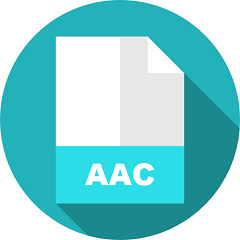
À ce stade, vous ne savez probablement toujours pas quel format de fichier choisir. C'est bon. Il n'est jamais facile de décider du format de fichier à choisir. Il y a de nombreuses raisons d'envisager cela.
L'un des avantages les plus évidents d'ALAC est qu'il peut être joué sur n'importe quel matériel Apple. Donc, si vous êtes un fidèle d'Apple, vous n'aurez aucun problème à lire ce format de fichier particulier sur l'un de vos appareils. Idéal pour un usage domestique.
Un autre avantage est la qualité sonore que vous en tirez. il offre une qualité sonore supérieure par rapport aux autres formats de fichiers. Être Apple, ce n'est pas du tout surprenant.

Le principal inconvénient de l'ALAC est la quantité d'espace qu'il occupe. Aucun appareil Apple n'est épargné par la quantité d'espace qu'il occupe. Un autre inconvénient est qu'il est incompatible avec d'autres systèmes. Vous ne pourrez pas jouer à l'ALAC sur Windows Player. Il est pratiquement limité au matériel Apple.
Étant un fichier compressé, AAC prend moins de place. C'est à peu près un avantage de ce format de fichier particulier. Il produit une meilleure qualité sonore par rapport à son prédécesseur, MP3. L’aspect le plus intéressant du format de fichier AAC est probablement qu’il est compatible avec de nombreux systèmes. Il est donc compatible avec beaucoup plus d’appareils. Idéal pour une utilisation mobile.
La plupart des gens diraient que l'inconvénient d'un fichier AAC est qu'il offre une qualité sonore supérieure à celle de l'ALAC. Vous allez en voir beaucoup à mesure que de plus en plus de gens feront la comparaison Apple sans perte et AAC. Vous pourriez prendre cela comme une considération, mais c'est discutable. En termes d'inconvénients, les fichiers AAC peuvent être assez déroutants à rechercher car ils contiennent de nombreuses extensions de fichiers telles que les suivantes: .m4a, .mp4, .aac; pour n'en citer que quelques-uns. Vous devez être familiarisé avec les différentes extensions de fichier d'un format de fichier AAC. Un autre inconvénient est que le processeur de votre Mac a tendance à fonctionner davantage car la compression des fichiers AAC est un peu plus compliquée.
Il y a beaucoup de choses à considérer si vous voulez convertir d'ALAC en AAC. Vous seul pouvez dire lequel vous convient le mieux. Si vous souhaitez convertir ALAC en AAC, vous pouvez le faire dans iTunes. Consultez les étapes ci-dessous pour voir comment vous pouvez le faire.
Vous pouvez choisir une chanson enregistrée sous ALAC sur votre Mac ou iTunes. Si vous devez choisir une chanson en dehors d'iTunes, faites simplement glisser cette chanson sur l'interface d'iTunes.
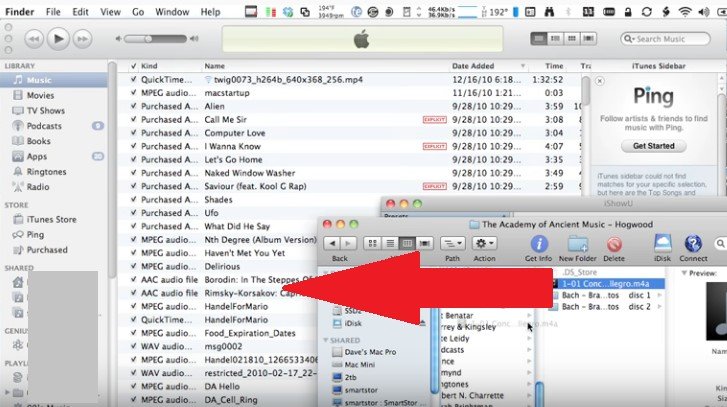
Amenez votre curseur dans le menu supérieur et cliquez sur iTunes. Sélectionnez Préférences dans la liste déroulante. Cliquez sur Importer les paramètres pour ouvrir la fenêtre Général. Assurez-vous de choisir l'encodeur AAC. Cliquez sur le bouton OK.
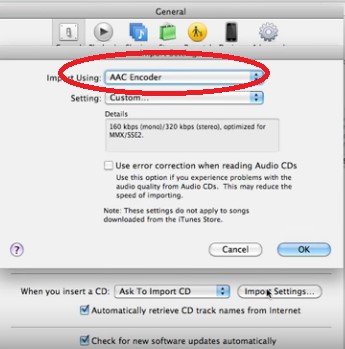
Revenez à la liste de vos chansons sur iTunes et faites un clic droit sur la chanson que vous souhaitez convertir. Ensuite, choisissez Créer une version AAC dans la liste déroulante.

Une fois la chanson convertie, jetez un œil à la chanson sur votre liste iTunes. Il sera répertorié comme un fichier audio AAC.
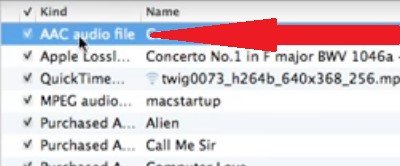
Si vous êtes un fan d'Apple Music, la plupart de vos fichiers musicaux sont probablement ALAC. Si vous ne souhaitez pas utiliser iTunes pour convertir ces chansons en AAC, vous pouvez utiliser le DumpMedia Apple Music Converter à la place.

L'un des avantages d'utiliser le DumpMedia Apple Music Converter vous permet de convertir vos chansons dans d'autres formats de fichiers que AAC. De plus, cela vous aide télécharger des chansons iTunes sur votre propre ordinateur. le DumpMedia Apple Music Converter vous offre plus d'options par rapport à iTunes.
La meilleure chose à propos de la DumpMedia Apple Music Converter, c'est qu'il supprime le DRM. Cela vous permet de lire beaucoup plus facilement des chansons d'Apple Music sur d'autres appareils.
Téléchargement gratuit Téléchargement gratuit
C'est à vous de décider du format de fichier à choisir. Vous savez quel format vous convient le mieux.
Avez-vous déjà converti des chansons audio sur votre Mac? Quel format de fichier préférez-vous? N'hésitez pas à partager certaines de vos astuces avec nous.
